磁碟克隆是什麼
硬碟克隆是指將一個硬碟的所有磁碟區以及磁碟區中的檔案和其他資料克隆到另一個硬碟上。如果是克隆系統磁碟,還會克隆啟動系統所需的檔案和開機磁區。
在克隆過程中,克隆軟體會根據原始硬碟中的磁碟分割結構在目標硬碟上建立大小和類型相同的磁碟區。然後將每個磁碟區中的檔案和資料克隆。克隆的磁碟完全可以使用。如果原始磁碟發生故障,您可以使用克隆的磁碟來替換它。
什麼時候使用磁碟克隆
- 升級您的硬碟,例如升級到更大的 HDD 或 SSD
- 當磁碟損壞、損壞或發生故障時更換磁碟
- 無需重裝系統即可克隆系統磁碟
磁碟映像是什麼
磁碟映像是對硬碟上的所有內容進行歸檔或備份的過程。映像會建立一個很大的硬碟壓縮檔。磁碟映像是一個儲存檔案,其中包含儲存在原始硬碟上的所有資料,以及系統開機資訊。
如果您想讓這個映像生效,需要把這個映像檔放到硬碟上,然後用應用還原工具進行還原。與磁碟克隆不同,多個磁碟映像檔可以放在一個硬碟上。磁碟映像只是一個檔案,因此它可以儲存在 USB、外接硬碟或雲端中。
什麼時候使用磁碟映像
- 備份電腦上的重要檔案
- 備份您的系統以防它損毀或者電腦無法啟動
- 通過建立磁碟映像和還原來傳輸大量資料
比較克隆與映像的差異
磁碟克隆和磁碟映像是實現同一目標的兩種方法:都複製硬碟的所有內容。但兩者之間存在顯著差異。磁碟克隆在另一個硬碟上建立該硬碟的一比一功能和未壓縮副本,而磁碟映像建立一個磁碟存檔檔案,可用於製作一比一副本。
克隆 VS 映像的具體差別如下:
| 比較 | 克隆 | 映像 |
|---|---|---|
| 程序 | 製作一比一的可用副本 | 將逐位元組存檔建立為壓縮檔 |
| 效率 | 快速執行以還原 | 還原後才有用 |
| 靈活性 | 將一個克隆放在硬碟上 | 在一個硬碟上儲存多個映像備份 |
如何在 Windows 11/10/8/7 克隆硬碟
要克隆硬碟,您可以使用 EaseUS Disk Copy,這是一個簡單且知名的磁碟克隆工具,可以製作硬碟的完整副本。
- HDD 克隆到 SSD 以提升電腦速度
- 支援硬碟有壞軌時的扇區級克隆
- 升級 PC 時無需重新安裝即可將系統轉移到 HDD/SSD
- 將故障硬碟克隆到新的 HDD/SSD
- 當系統無法啟動時,建立 WinPE 可開機磁碟以在 Windows PE 環境中克隆和救援資料
免費下載 EaseUS Disk Copy 並學習如何透過簡單的步驟克隆硬碟。
步驟1. 電腦上下載、安裝並執行EaseUS Disk Copy。
電腦上下載、安裝並執行EaseUS Disk Copy。
步驟2. 選擇目標磁碟。
注意:如果要複製或克隆原始硬碟,目標硬碟至少要與原始硬碟一樣大,或甚至更大。
步驟3. 點擊「確定」確認刪除目標硬碟上的資料。
步驟4. 檢查並編輯硬碟佈局。
如果您的目標硬碟是固態硬碟(SSD),請勾選「如果目標是SSD磁碟,請確認選項」。
步驟5. 點擊「執行」開始複製硬碟。
如何在 Windows 11/10/8/7 建立磁碟映像
硬碟映像是一種備份硬碟的技術。如何輕鬆備份與映像硬碟?在這裡,強烈推薦您試用 EaseUS Todo Backup,該軟體支援檔案備份、系統備份、磁碟和磁碟區備份。
它提供智能備份選項,允許您使用完整、增量、差異備份方法對硬碟進行映像。此外,您可以使用此檔案備份軟體根據時間或事件設定自動備份計劃。
下載此磁碟備份工具並看看如何輕鬆備份硬碟。
步驟 1. 開啟EaseUS Todo Backup,在首頁選擇「建立備份」,點擊「選擇備份內容」。

步驟 2.由於您想要備份磁碟,請點擊「磁碟」開始備份。

步驟 3.EaseUS Todo Backup提供各種選項。您可以選擇備份整個磁碟或特定磁碟區。然後點擊「確定」。
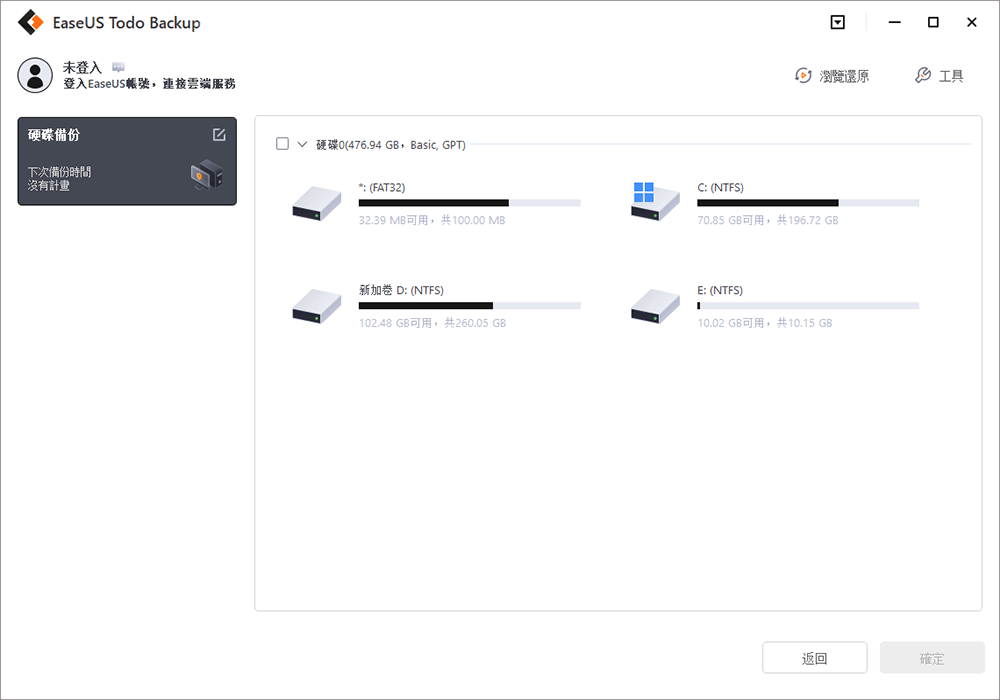
步驟 4.選擇要儲存備份的目標位置。您可以選擇將磁碟存到本機硬碟或NAS。
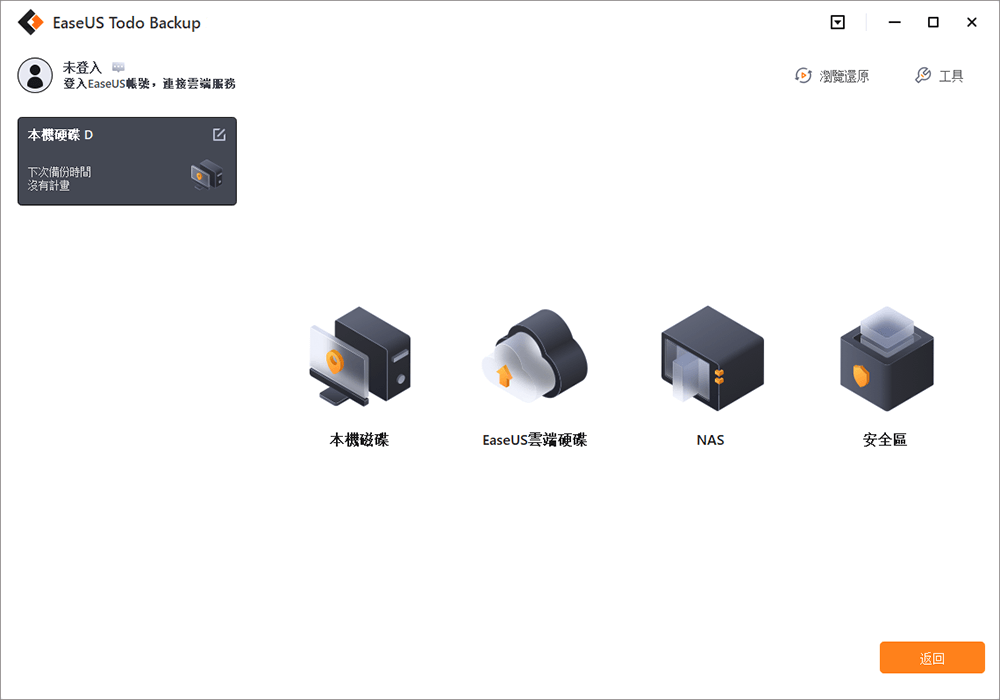
步驟 5.點擊「立即備份」。待備份程序完成後,您可以右鍵點擊任何一項任務來進一步的管理,例如還原、建立增量備份等。
克隆 VS 硬碟常見問題
以下是有關硬碟克隆的常見問題和解答。
克隆硬碟會複製系統嗎?
當您使用系統克隆軟體 — EaseUS Disk Copy 克隆您的系統磁碟時,它會複製作業系統以及開機磁區。這樣一來,您無需重新安裝 Windows 系統即可升級到新的 HDD/SSD 或新電腦。
克隆是複製還是移動?
磁碟克隆是將一個硬電子與的全部內容複製到另一個硬碟並進行一比一複製的過程。它不會將原始檔案移動或剪下到目的地。
克隆硬碟會刪除所有內容嗎?
磁碟克隆是整個硬碟或硬碟上特定磁碟區的精確副本。它會將所有內容、檔案、資料、MBR(主開機記錄)、檔案配置表和磁碟佈局複製到目標硬碟。克隆之前,磁碟複製軟體會清除目標硬碟並刪除上面的檔案,請事先備份好檔案。
結語
磁碟映像和磁碟克隆都是幫助您複製和還原資料的有效方法。但是,它們也有明顯的差異性。磁碟克隆可以立即更換硬碟,磁碟映像在檔案備份上更有用,您可以在一個儲存裝置上建立和儲存多個映像檔。
如果您想克隆硬碟或作系統從 HDD 轉移 SSD,EaseUS Disk Copy 是一個很好的幫手。要備份磁碟/磁碟區或系統,請使用 EaseUS Todo Backup,它提供一站式智能備份解決方案。
這篇文章對你有幫助嗎?
相關文章
-
[找到答案!] 能否安全地將 HDD 克隆到 SSHD 嗎?
![author icon]() Agnes/2025-03-24
Agnes/2025-03-24 -
下載適用於 Windows 11/10/8/7 的 Clonezilla 替代工具輕鬆克隆
![author icon]() Agnes/2025-01-09
Agnes/2025-01-09 -
![author icon]() Gina/2025-03-24
Gina/2025-03-24 -
如何在 Windows 11/10/8/7 上建立 USB 隨身碟映像
![author icon]() Ken/2024-11-25
Ken/2024-11-25
教學影片

Windows 11/10/8/7對拷HDD和SSD




